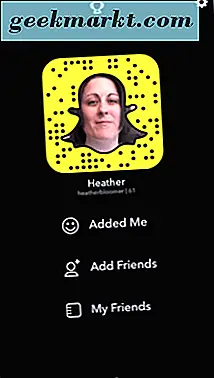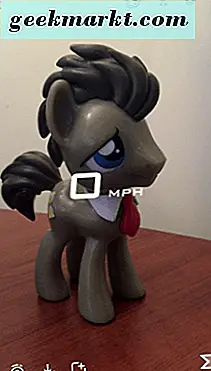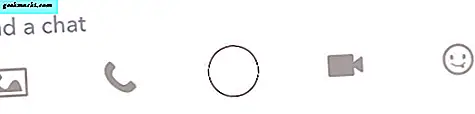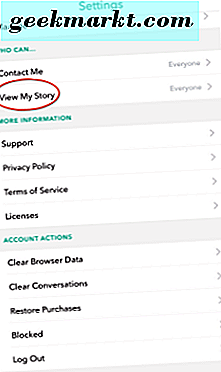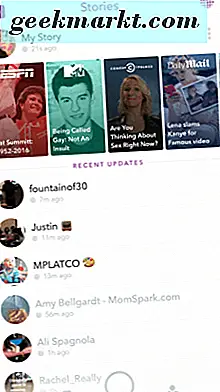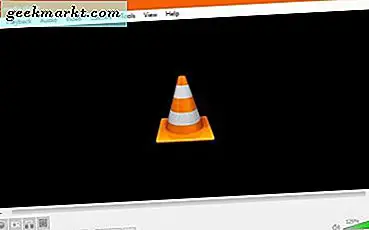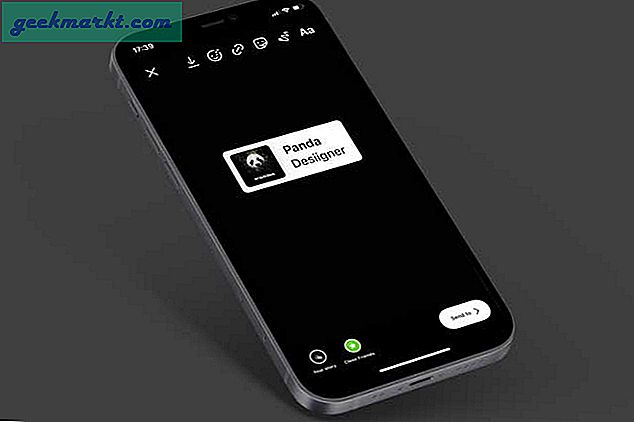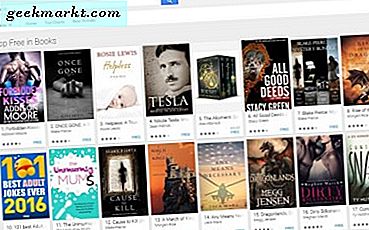Ik had gehoord van Snapchat, maar heb er nooit veel aandacht aan besteed. Toen zag ik een aantal mensen in mijn Twitter-feed erover praten, gebruiken en plezier maken. Mijn interesse was gewekt en ik besloot Snapchat een werveling te geven.
In het begin had ik geen idee wat ik moest doen of hoe ik Snapchat moest gebruiken. Nu gebruik ik het als een baas, en jij ook!
Zet Snapchat op en zet het op
- Download de Snapchat-app van de Apple App Store of Google Play.
- Stel je Snapchat-account in.
- Voeg je vrienden of anderen toe die je wilt volgen.
- Tik op het ghost-pictogram boven aan je scherm. Dit opent je profielpagina.

Profiel pagina
- Pas je Snapcode aan. Maak een foto of video voor je vrienden en volgers om te zien. Dit verschijnt in uw spookpictogram.
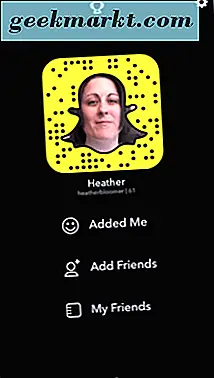
- Instellingen: tik in de rechterbovenhoek van Snapchat op het tandwielpictogram. Hier beheert u de privacy en aanvullende gebruikersinstellingen.
- Zoeken: meer vrienden toevoegen. Volg merken en beroemdheden.
- Je score bekijken: je Snapchat-interacties maken je score. Bekijk je snapscore onder het ghost-pictogram, naast je Snapchat-gebruikersnaam.
- Bekijk trofeeën: bekijk in het bovenste gedeelte van je scherm je Snapchat-trofeeën door op het trofee-icoontje te tikken.
Begin met het knippen van afbeeldingen en video's
Met je telefoon in de normale cameramodus, kun je foto's maken zoals je normaal doet. Tik op de cirkelknop die in het midden van het scherm wordt weergegeven. Houd de knop ingedrukt om een video te nemen.
- Nadat u een foto hebt gemaakt, kunt u een filter toevoegen door naar rechts te vegen.
- Als u meer dan één filter wilt gebruiken nadat u uw eerste filter heeft toegepast, houdt u uw vinger op het scherm en veegt u naar rechts met een ander filter. Dit wordt stapelen genoemd.
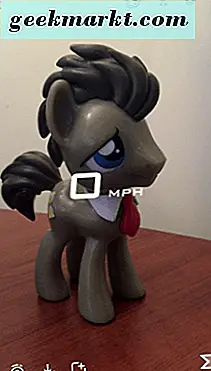
- Je kunt ook filters aan video's toevoegen door naar rechts te vegen. Met video krijg je een paar meer opties om te gebruiken, hoewel je de filters niet kunt stapelen. Met video kun je je video weergeven in de terugspoelmodus, de snelle (konijn) modus of de super langzame (slak) modus.
- Je kunt de foto of video delen met je vrienden of deze toevoegen aan je verhaal, waar ik later in deze gids nader op inga. Tegen de tijd dat je klaar bent met het lezen van dit, zal het zijn alsof je al weet hoe je Snapchat kunt gebruiken.
Neem Selfies en video's. Pas ze dan aan.
- Veeg vanaf je profielpagina omhoog. Als je een selfie wilt maken, tik je op het pictogram 'flip camera' in de rechterbovenhoek en tik je vervolgens op de cirkelknop onder in het midden van je scherm om een foto te maken of ingedrukt te houden om een video op te nemen.
- Wil je tekst toevoegen? Geen probleem. Ga naar de hoofdletter T rechtsboven, tik op en typ een bijschrift om toe te voegen aan je foto of video.
- Voeg wat stickers toe door op het kleine pictogram te tikken dat op een stuk papier lijkt met de rand naar boven gekeerd.
- Teken een tekening of doodle op je selfie met het potloodpictogram in de rechterbovenhoek van je scherm.
- Voeg filters toe door op uw scherm te vegen. Tip: je kunt nog meer filters specifiek voor jouw gebied ontgrendelen door locatiegebaseerde services in te schakelen.
Lenzen gebruiken
Houd in de selfiestand uw vinger op uw gezicht op het scherm van uw telefoon (niet op de knop "foto maken").
Nu scant Snapchat je gezicht en zie je lenzen die je kunt gebruiken om een selfie of video te maken in de rechterbenedenhoek. Bekijk ze eens . . . ze zijn superleuk!
- Als u een specifieke lens wilt gebruiken, tikt u erop voordat u een selfie of video van uzelf maakt en deze wordt toegepast.
Inkomende snaps en chats
Als je inkomende foto's en chats van je vrienden wilt bekijken, veeg je naar rechts. 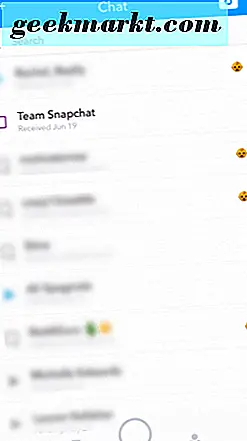
- Om een moment van een vriend te zien, tikt u eenmaal op de naam van uw vriend om deze te openen.
- Na verloop van tijd verandert de emoji naast de namen van je vrienden op basis van je interactie met hen.
Open een chat
- Als je wilt chatten met een vriend, veeg je naar rechts over hun naam. U kunt op een regel tekst, afbeelding of video tikken die u wilt opslaan, voor het geval u deze later nodig heeft.
- Stuur je vriend een foto met het afbeeldingpictogram in de linkerbenedenhoek.
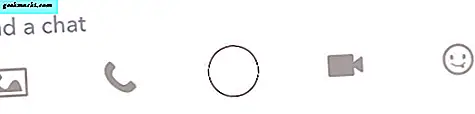
- U kunt ook een spraakgesprek voeren door op het pictogram in de vorm van een telefoon te tikken.
- Gebruik de quick-snap-knop (kleine cirkel) in je chat om een foto te maken en naar je vriend te sturen.
- Tik op het pictogram van de videocamera om een videochat met je vriend te maken.
- Stuur je vriend wat kunst met het smileygezichtspictogram.
Privacy
- Klik vanaf je profielpagina op het pictogram 'instellingen': de kleine versnelling in de rechterbovenhoek van je telefoon.
- Scrol omlaag naar 'Wie kan ...' waar er twee opties zijn: 'Contact' en 'Mijn verhaal bekijken'.
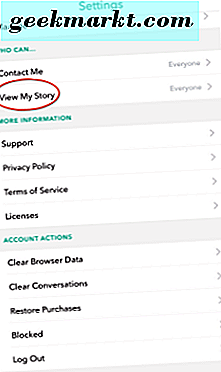
- Tik op 'Mijn verhaal bekijken'. Selecteer vervolgens wie u toegang wilt hebben om uw verhaal te bekijken. De opties zijn "Iedereen", "Mijn vrienden" of "Aangepast", waar u kiest en kiest wie wat ziet.
verhalen
Wilt u de compilaties van video's en afbeeldingen van uw vrienden bekijken? Veeg naar links op het scherm van je telefoon om de verhalenpagina te openen. Deze duren slechts voor een periode van 24 uur, dus zorg ervoor dat u de pagina met verhalen vaak bekijkt. Maak je eigen verhalen om te delen met je vrienden, of je kunt ze openbaar maken voor iedereen.
Je kunt ook verhalen van merken en beroemdheden bekijken op Snapchat.
Live-verhalen zijn gebeurtenissen die plaatsvinden in de buurt van waar je woont. Ze zijn afkomstig van lokale gebruikers en gemaakt door het Snapchat-team.
- Om alles in beweging te houden, kunt u op uw scherm tikken om de volgende module te bekijken zonder te wachten.
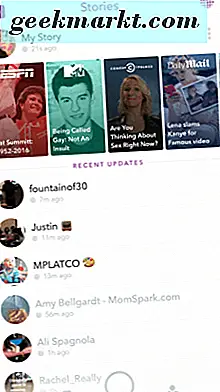
Zodra je Snapchat gaat gebruiken, zul je wennen aan de manier waarop het werkt en in een mum van tijd een professional zijn. Je zult je misschien afvragen wat je zonder hebt gedaan. Het kan soms een beetje verslavend zijn, maar altijd leuk! Snap en deel, mijn vrienden. . . knappen en delen.